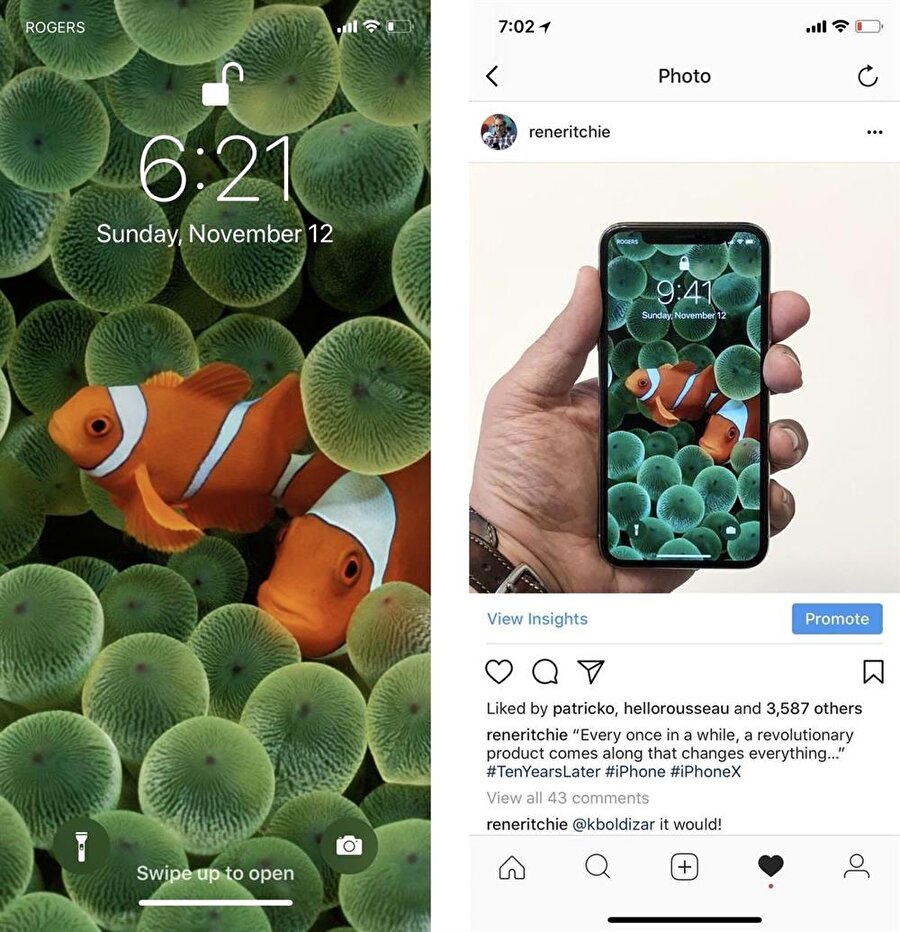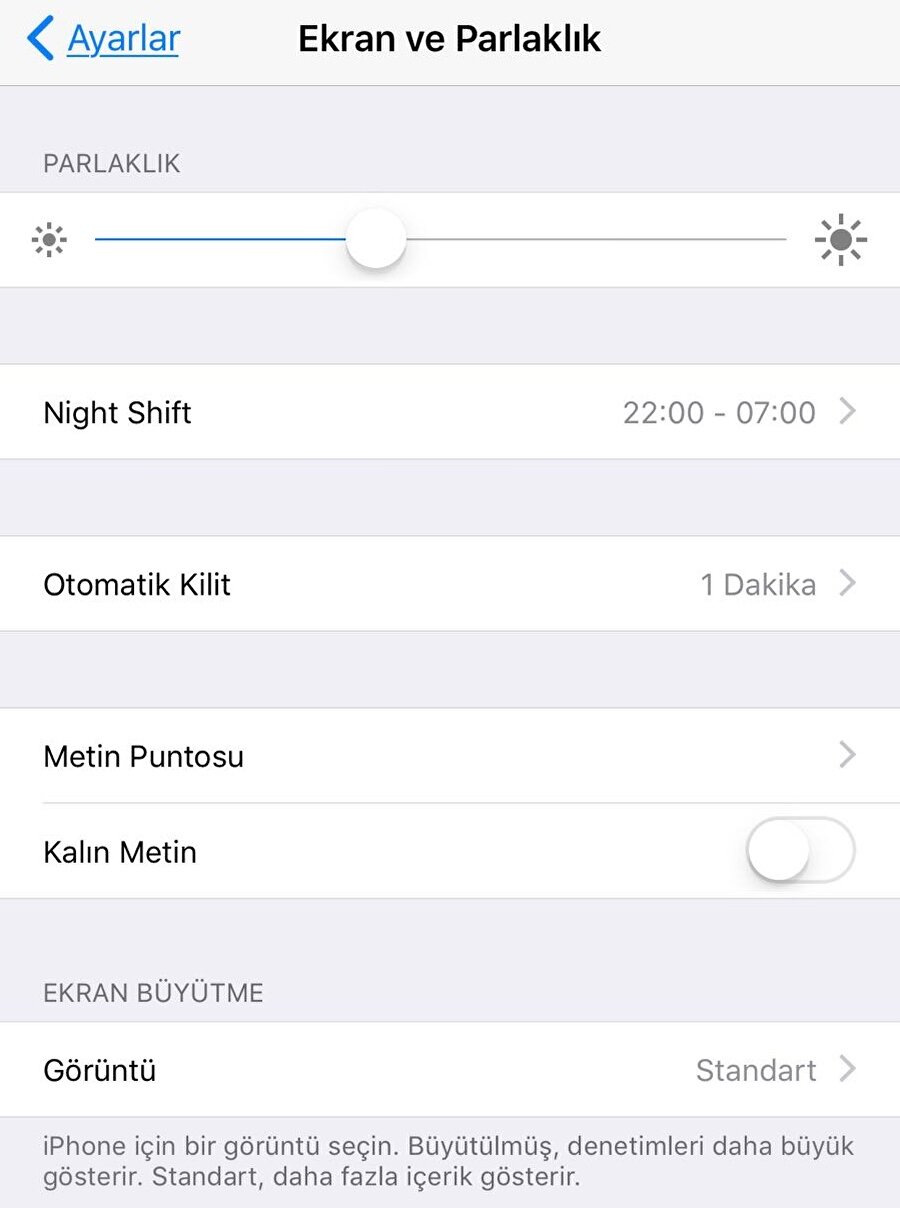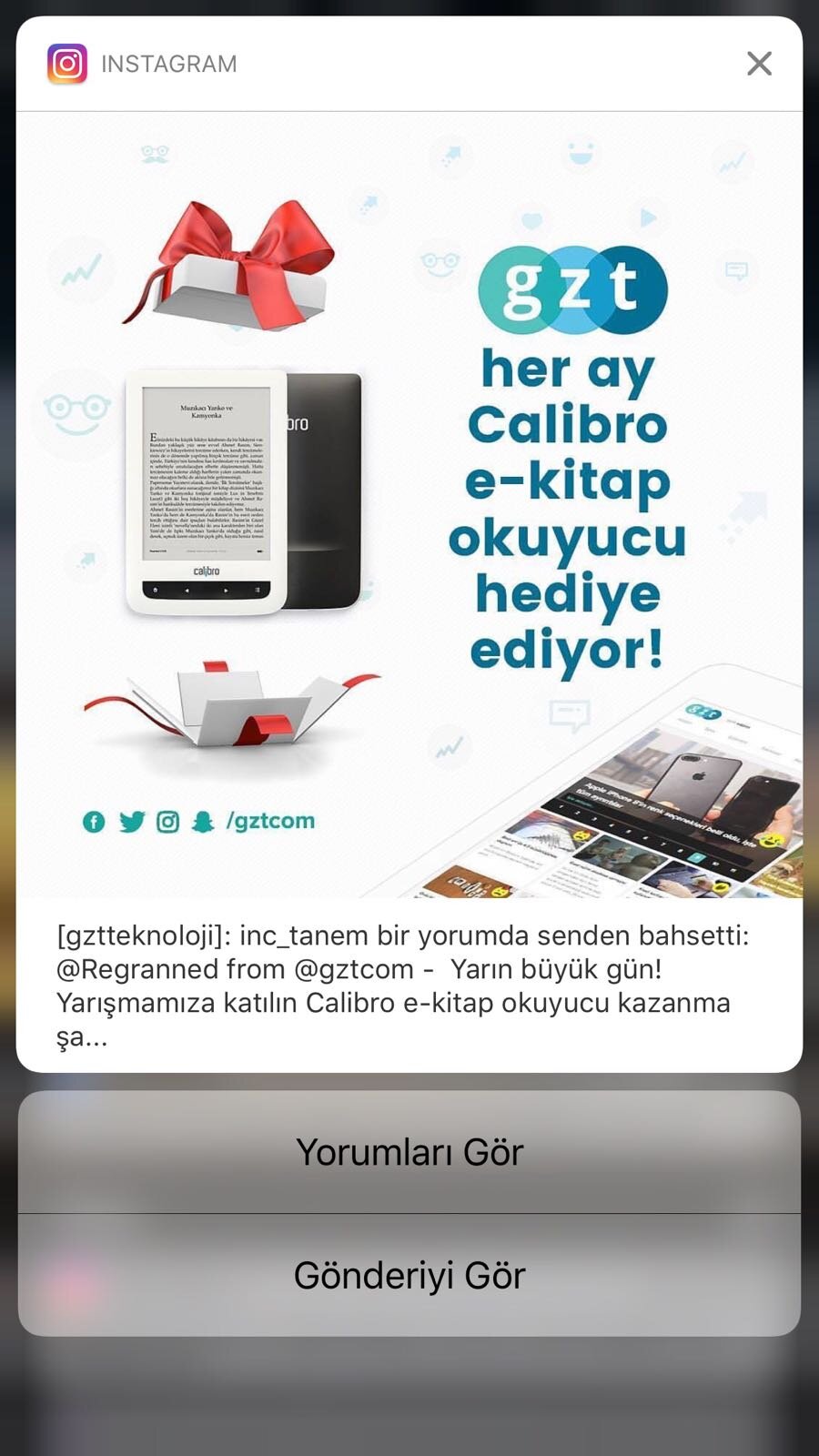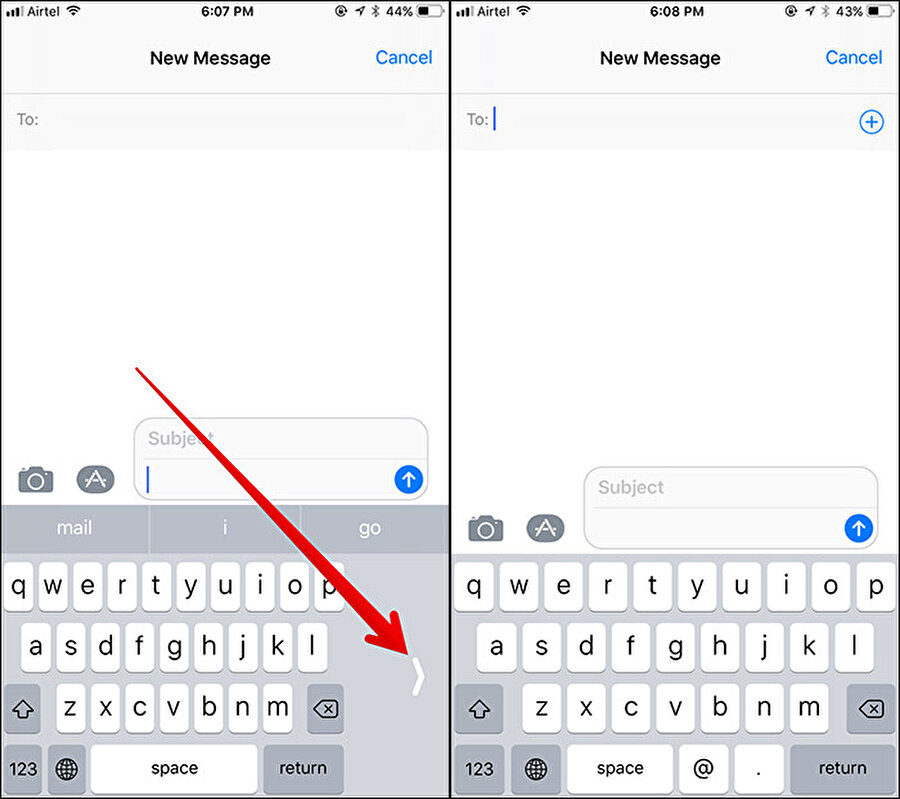iPhone X'in kullanılabilirliğini artıran 4 yöntem
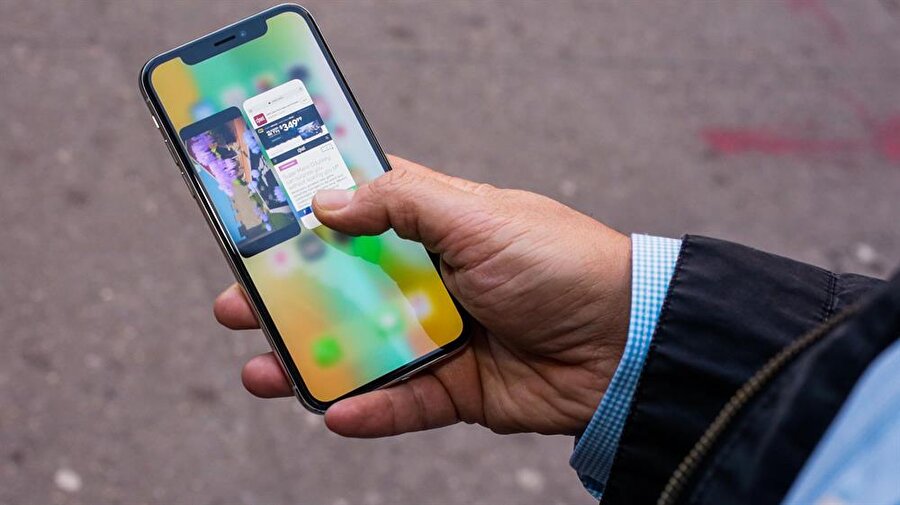
iPhone X
iPhone X; şu ana kadar Apple tarafından üretilen en iyi iPhone olma özelliği taşıyor. Dolayısıyla yüksek meblağlar vererek yeni iPhone'u satın almak isteyen kullanıcılar, telefonun ve sunduğu özelliklerin tüm ayrıntılarını bilmek istiyor. İşte pek çok kişinin farkında olmadığı iPhone X'in kullanılabilirliğini artıran 4 yöntem...
Yüksek ekran / gövde oranı; cam gövde, kablosuz şarj, 6 çekirdekli yeni nesil işlemci, FaceID ve Animoji gibi yepyeni özellikler sunan iPhone X, şu ana kadar Apple'ın üretmiş olduğu en iyi iPhone. Elbette bu noktada telefonu yüksek meblağlar verip satın alan kullanıcılar, daha kapsamlı özellikleri merak ediyor. İşte yeni nesil tepe seviyesi iPhone'un kullanılabilirliğini artırmak için 4 yöntem.